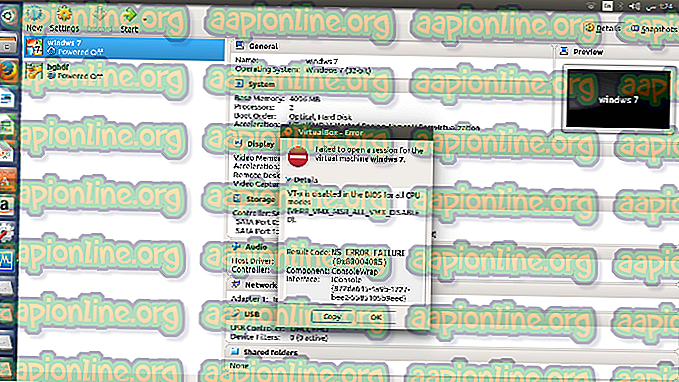Oprava: RunDLL Problém pri spustení sbavmon.dll - modul sa nepodarilo nájsť
Ak ste používateľom systému Windows 10, môže sa zobraziť chybové hlásenie

Kedykoľvek spustíte počítač. Toto chybové hlásenie sa zobrazí iba pri spustení systému Windows. A ak kliknete na tlačidlo OK, nič sa nestane. Toto chybové hlásenie je bežné pre používateľov, ktorí nedávno inovovali na systém Windows 10. Táto správa sa objaví na začiatku vášho systému Windows a bude sa naďalej zobrazovať pri každom štarte.
sbavmon.dll je súčasťou nástroja Creative SB AVStream Monitoring Utility a je vyvinutý spoločnosťou Creative Technology Ltd. Ak sa pozriete na popis sbavmon.dll, hovorí: „Creative SB AVStream Monitoring Utility“. Problémový súbor teda patrí do zvukovej karty Creative. Ak sa pýtate, prečo sa tento problém vyskytuje, je to jednoducho preto, že, ako naznačuje chybové hlásenie, súbor chýba. Ak sa toto chybové hlásenie zobrazuje po úspešnej inovácii na systém Windows 10, znamená to, že systém Windows nemôže zistiť súbor sbavmon.dll. Môže k tomu dôjsť z dvoch dôvodov. Buď súbor úplne chýba alebo je súbor vo vašom systéme, ale systém Windows ho nedokáže zistiť. Rovnako ako každá iná chýbajúca dll chyba, všetko, čo musíte urobiť, je buď stiahnuť novú kópiu chýbajúceho dll súboru alebo skopírovať / vložiť súbor na správne miesto v závislosti od toho, prečo sa zobrazuje chybová správa.
Metóda 1: Použite priečinok Windows.old
Ak ste túto správu videli ihneď po inovácii na systém Windows 10, najpravdepodobnejším dôvodom tohto problému je, že váš súbor je v priečinku Windows.old. Musíte len vyhľadať súbor z priečinka Windows.old a vložiť ho do nového priečinka Windows.
Podľa pokynov uvedených nižšie vyhľadajte a skopírujte / prilepte súbor sbavmon.dll do správneho priečinka.
- Podržte kláves Windows a stlačte kláves E.
- Dvakrát kliknite na jednotku C
- Dvakrát kliknite na starý priečinok
- Dvakrát kliknite na System32
- Vyhľadajte súbor sbavmon.dll
- Kliknite pravým tlačidlom myši na súbor sbavmon.dll a kliknite na príkaz Kopírovať
- Prejdite do priečinka Windows (nachádza sa na jednotke C) a prejdite do priečinka System32. Úplná adresa by mala byť C: \ Windows \ System32
- Kliknite pravým tlačidlom myši kdekoľvek na prázdne miesto a vyberte príkaz Prilepiť
To je všetko. To by malo vyriešiť váš problém.
Metóda 2: Aktualizácia ovládačov
Najprv by ste mali postupovať podľa krokov uvedených v metóde 1. Ak sa tým problém nevyriešil alebo nemáte priečinok Windows.old, pokračujte.
Ak nemáte priečinok Windows.old alebo ste sa s týmto problémom stretli odnikiaľ, môže ísť o problém s ovládačmi. Musíte iba aktualizovať ovládače svojho zariadenia. Postupujte podľa krokov uvedených nižšie
- Podržte kláves Windows a stlačte kláves R
- Zadajte príkaz devmgmt.msc a stlačte kláves Enter

- Dvakrát kliknite na Ovládače zvuku, videa a hier
- Vyhľadajte zvukový ovládač a kliknite na položku Odinštalovať . Postupujte podľa akýchkoľvek ďalších pokynov na obrazovke. Tento krok je dôležitý, pretože pred inštaláciou novej verzie musíte odinštalovať predchádzajúcu verziu ovládača zvukového zariadenia
- Kliknite sem a vyberte svoj produkt. Na nasledujúcej obrazovke kliknite na možnosť stiahnutia a stiahnite príslušné (a najnovšie) ovládače svojho zariadenia

Po stiahnutí ovládačov spustite stiahnutý súbor a mali by ste ísť.